解决常见打印机故障的有效方法(故障排除指南)
- 电脑设备
- 2024-10-04
- 56
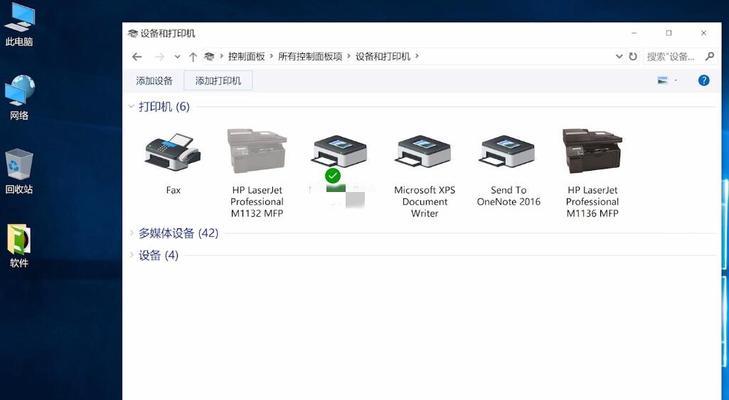
打印机是我们日常生活和工作中常用的设备之一,然而,使用打印机时常会遇到各种故障,如无法正常打印、纸卡住、打印质量差等。本文将为您介绍一些常见打印机故障的解决方法,帮助您...
打印机是我们日常生活和工作中常用的设备之一,然而,使用打印机时常会遇到各种故障,如无法正常打印、纸卡住、打印质量差等。本文将为您介绍一些常见打印机故障的解决方法,帮助您顺利解决打印机故障。
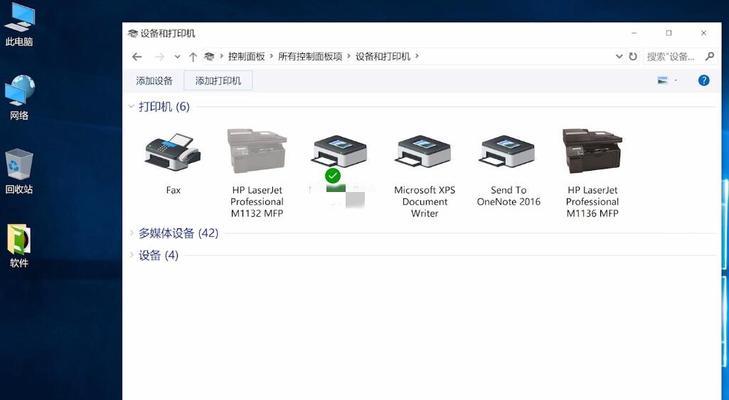
打印机无法正常打印
1.检查连接线是否松动:将打印机与电脑的连接线拔下来,重新插上,确保连接稳固。
2.检查墨盒或墨囊是否耗尽:查看墨盒或墨囊的墨水量,如果不足,及时更换。
3.检查打印队列:点击任务栏的打印图标,查看是否有正在排队等待打印的文件,若有,清空队列重新打印。
纸卡住
4.检查纸张是否正确放置:检查纸张是不是正确放置在纸盘中,并确保纸张与打印机兼容。
5.清理纸张路径:打开打印机的后盖,轻轻取出卡住的纸张,注意不要撕破纸张,清理纸张路径上的灰尘或碎屑。
打印质量差
6.检查墨盒或墨囊是否过期:过期的墨盒或墨囊会影响打印质量,及时更换新的墨盒或墨囊。
7.清洁打印头:打开打印机设备,找到打印头,使用棉签蘸取少量清洁液轻轻擦拭打印头表面,去除堆积的墨水和污垢。
8.校准打印机:在打印机设置中选择打印质量校准功能,按照提示进行操作,使打印机重新校准。
打印速度慢
9.检查打印机设置:在计算机上找到打印机设置,选择合适的打印速度模式,避免选择过高的分辨率造成打印速度变慢。
10.增加内存:一些较老的打印机可能内存较小,导致处理速度变慢,可以考虑增加内存来提高打印速度。
无法识别打印机
11.检查连接线:检查打印机与电脑的连接线是否松动或损坏,尝试重新插拔连接线。
12.重新安装驱动程序:在计算机的设备管理器中找到打印机驱动程序,卸载后重新安装最新版本的驱动程序。
打印机发出异常声音
13.检查纸张路径:检查纸张路径上是否有纸张碎屑或其他杂物,清理干净后试着打印。
14.检查内部零件:打开打印机盖子,检查是否有零件松动或损坏,如有需要,请联系维修人员进行修复。
通过本文介绍的一些方法,您可以解决常见的打印机故障,确保打印机正常运行。若故障无法自行解决,请及时联系专业维修人员。使用打印机时请注意操作规范,定期清洁打印机,避免故障发生。
解决常见的打印机故障问题
打印机是我们日常办公和生活中不可或缺的设备,但是随着使用时间的增长,它们可能会出现各种故障。本文将介绍一些常见的打印机故障及其解决方法,帮助您快速解决问题,重新正常使用您的打印机。
1.打印机无法开启
当您按下电源按钮,打印机没有任何反应时,可能是因为电源线没有连接好。检查电源线是否插紧,是否连接到可靠的电源插座上。
2.打印机无法连接到计算机
如果您的打印机无法与计算机建立连接,可以尝试以下步骤:检查USB线是否插入正确的接口;重启计算机和打印机;确认打印机驱动程序是否已安装并更新。
3.打印机卡纸
当打印过程中出现纸张卡住的情况时,首先应该小心地将纸张从打印机中取出,并确保纸张质量良好、平整无折痕。接下来,检查打印机进纸器中是否有杂物堆积,并进行清理。
4.打印质量不佳
如果打印出的文件质量不佳、出现模糊或错位的情况,可以尝试以下操作:检查墨盒或墨粉是否耗尽,更换新的墨盒或墨粉;清洁打印机头部和喷嘴,以确保墨水能够均匀喷射。
5.打印速度缓慢
当您的打印机运行缓慢时,可以尝试以下解决方法:检查打印机设置中的打印质量选项,选择较低的质量以提高打印速度;清理打印机内部的灰尘和杂物,以确保顺畅的打印过程。
6.打印机无法识别墨盒或墨粉
当您更换墨盒或墨粉后,打印机可能无法识别新的墨盒或墨粉。这时,您可以尝试重新安装墨盒或墨粉,并在打印机设置中进行相关设置。
7.打印机报错代码
当打印机显示错误代码时,可以通过查询打印机的使用手册或在互联网上搜索相关错误代码的含义和解决方法,以帮助您解决问题。
8.打印机无法自动双面打印
如果您的打印机支持自动双面打印功能,但是无法正常工作,可以检查打印机设置中的双面打印选项是否已启用,并确保纸张质量适合双面打印。
9.打印机发出异常噪音
当您的打印机发出异常噪音时,这可能是由于打印机内部的杂物或零件松动所致。您可以小心地检查打印机内部,并清理或调整相关部件。
10.打印机无法正常关机
如果您无法通过电源按钮关闭打印机,可以尝试长按电源按钮数秒钟,直到打印机完全关闭。如果问题仍然存在,可以尝试断开打印机的电源线来强制关闭。
11.打印机无法接收打印任务
当您将文件发送给打印机后,它可能无法接收打印任务。您可以尝试重启计算机和打印机,并检查打印机驱动程序是否已更新。
12.打印机显示低墨水警告
当您的打印机显示低墨水警告时,可以尝试继续打印,直到墨水完全耗尽。或者,您可以购买新的墨水盒并及时更换。
13.打印机无法正常连接无线网络
当您的打印机无法通过无线网络连接时,可以尝试重新设置打印机的无线网络配置,并确保无线网络信号稳定。
14.打印机出现纸张堵塞
如果您在打印过程中遇到纸张堵塞的问题,应立即停止打印,并按照打印机的使用手册中关于清除纸张堵塞的指引进行操作。
15.打印机显示错误信息
当打印机显示错误信息时,可以通过查询打印机的使用手册或在互联网上搜索相关错误信息的含义和解决方法,以帮助您解决问题。
通过本文介绍的解决方法,您可以快速解决常见的打印机故障问题。如果问题仍然存在,建议您联系专业的技术支持人员进行进一步的诊断和修复。保持打印机的清洁和良好的维护,可以延长其使用寿命,并确保其正常运行。
本文链接:https://www.usbzl.com/article-27537-1.html

